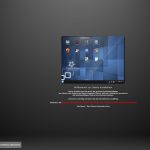Seitdem ich im April diesen Jahres mir das erste Mal Gnome 3 mit der Fedora Live-CD angeschaut habe, hat sich bei Debian im experimentellen Zweig zwar schon einiges getan, aber für eine direkte Installation aus Unstable oder gar Testing ist es weiterhin noch zu früh.
Raphael Hertzog hatte zusätzlich in seinem Blog schon am 16. Juni mitgeteilt, dass es sehr unwahrscheinlich ist, dass wir jemals Gnome 3 in Stable alias Squeeze sehen werden, da der Aufwand für die Backports einfach zu groß wäre. Im gleichen Post stellte er aber eine ergänzte und erneuerte Anleitung vor, wie man Gnome 3 aus Experimental auch in Testing installieren kann.
Da ich feststelle, dass viele sich auf der Suche nach Gnome 3 in Debian hierher verirren, wollte ich nur kurz folgendes anmerken für alle, die die Entwickler schon wieder wegen ihrer Langsamkeit verfluchen. 😉
Update: Seit dem 08.11.2011 befindet sich Gnome 3 in Debian Testing.
Im Gegensatz zu Distributionen wie Fedora,OpenSuSe oder Ubuntu hat Debian den Anspruch "ein universelles Betriebssystem" sein zu wollen. Das klingt zuerst vielleicht etwas hochtrabend, doch der Grund, warum es bei Debian oft länger dauert, liegt vor allem darin, dass Debian ein Dutzend verschiedener Prozessorarchitekturen unterstützt und nicht nur i386 oder amd64. Der Aufwand Gnome 3 in Debian zur Verfügung zu stellen ist also ungleich größer als das bei anderen Distributionen der Fall ist.
Für den normalen Desktopbenutzer ist das erst einmal frustrierend. Um sich vor Augen zu führen, welchen Anspruch Debian z.B. an Testing stellt, muss man sich nur einmal den Abschnitt "Wie Testing arbeitet" durchlesen. Insbesondere der Punkt mit den veröffentlichungskritischen Fehlern macht deutlich, dass bevor Gnome 3 dort erscheint zuerst einmal sichergestellt werden muss, dass keine anderen schon bestehenden Pakete dadurch beeinträchtigt werden. Auch Iceweasel hat z.B. mit den gleichen Problemen zu kämpfen. Viele Pakete funktionieren im Zusammenhang mit einem Update auf xulrunner-2.0 nicht mehr, weshalb ein Erscheinen von Iceweasel, welches xulrunner nutzt, gleichzeitig zu kaputten Softwarepaketen in Unstable führen würde.
Nun ist Iceweasel nur eine Applikation, Gnome 3 hingegen eine komplette Desktopumgebung, die den Vorgänger Gnome 2 unwiderruflich ersetzen wird.
Wer wissen will, welchen Aufwand es bedeutet einen Entwicklungsprozess mit Menschen auf der gesamten Welt, in verschiedenen Zeitzonen, zu koordinieren, sollte sich auch mal die Gnome 3 Mailingliste anschauen, wo ein Thread sich über zwei Monate erstreckt und der Übergang von Gnome 2 zu Gnome 3 besprochen wird.
Nach wie vor bietet http://www.0d.be/debian/debian-gnome-3.0-status.html den besten Überblick über den aktuellen Stand von Gnome 3 in Debian. Hier wird auch deutlich, dass die Gnome-Shell für weitere 5 Prozessorarchitekturen übersetzt werden muss und das heißt nocht lange nicht, dass das Paket für die anderen Architekturen bugfrei ist.
Wie diese Seite zeigt, gibt es auch jede Menge Bugs für das Gnome-Shell Paket in Ubuntu, welches sich über ein PPA schon installieren lässt.
Momentan denke ich, dass es gut sein kann, dass wir Gnome 3.0 in Debian erst sehen werden, wenn 3.2 im Herbst veröffentlicht wurde. Mich persönlich stört das nicht besonders. Zum einen kann ich nach fast zehn Jahren mit Gnome 2 auch noch ein paar Monate auf Gnome 3 warten und zum anderen ist Debian genau deshalb meine Lieblingsdistribution, weil sie eben nicht immer zu den ersten gehören will, dafür aber qualitativ hochwertige Software produziert, wovon wiederum alle auf Debian basierenden Distributionen langfristig profitieren.
Festplattentausch: Nicht immer ist die Software schuld
Gestern kam sie an, die 30 GB Travelstar-Festplatte für meinen Inspiron 4000. Damit ist der alte Laptop wieder komplett. Die zwischenzeitliche 6 GB Ersatzfestplatte war, man muss es wohl so sagen, ein Fehlkauf. Zumindest in dem Sinne, dass sie verhältnismäßig langsam war und Geräusche von sich gab, die mich mehr an einen alten Kadett mit löchrigem Auspuff erinnerten als an ein Stück Hardware, dem ich meine Daten anvertraue.
Zwei Dinge habe ich gelernt:
- Es gibt immer jemanden, der beim Bieten noch verrückter ist als du selbst. Wenn drei Leute auf den Artikel bieten, rechne damit, dass ein Vierter zwei Sekunden vor Schluss die anderen aussticht. 😈
- Gib nicht immer der Software die Schuld, wenn ein Programm eine gefühlte Ewigkeit zum Starten braucht. Das Übel ist meist die veraltete und total langsame Festplatte.
Wie bekommt man nun seine Daten unfallfrei von der uralten 6 GB Festplatte von '99 auf die etwas jüngere 30 GB Festplatte? Der Retter in der Not ist wieder einmal: Clonezilla
Ich erstellte ein komplettes Abbild mit meinem favorisierten Backuptool und überspielte es anschließend auf die neue 30 GB Festplatte. Wie zu erwarten verlief die Transplantation ohne Komplikationen, wovon dieser mit charm geschriebene Blogeintrag zeugt. 😉
Nun hatte ich aber noch mehr als 20 GB frei. Heillose Verschwendung, wenn ihr mich fragt. Da meine Debian-Sid-Installation mit Openbox auf einem verschlüsselten Datenträger mit LVM installiert worden war, erweiterte ich einfach den Platz.
LVM ist dafür ideal geeignet. Das 6 GB Abbild bestand aus einer /boot und /root Partition. Der Rest war freier Speicher. Ich startete also cfdisk und erstellte eine dritte 5 GB große Partition. Dabei griff ich auf die alten Erfahrungen mit LVM zurück.
Der Befehl pvs zeigt bei einem LVM-System die verschiedenen physikalischen Volumes an. In diesem Fall /dev/mapper/hda2_crypt (6GB) und die neue partition /dev/sda3 (5GB), die ich zuvor mit
pvcreate /dev/sda3
initialisiert hatte.
Als nächstes musste die Volumegruppe erweitert werden und die beiden physikalische Volumes darin "verschmolzen" werden.
vgextend Name der Volumegruppe /dev/sda3
In meinem Fall: vgextend darko /dev/sda3
Innerhalb der Volumegruppe befanden sich die logischen Volumes für /boot und /root. Ich wollte das Root-Volume erweitern.
lvextend -L +5G /dev/mapper/darko-root
Schließlich musste noch das Dateisystem an die neue Größe angepasst werden.
resize2fs -p /dev/mapper/darko-root
Fertig! Danach hatte ich mein verschlüsseltes /root Volume um 5 GB vergrößert und dabei immer noch mehr als 15 GB Festplattenspeicher frei.
Damit ließe sich nun neben KolibriOS und dem Plopbootmanager weitere Betriebssysteme installieren, wobei die Vor- und Nachteile schon bekannt sind. Mal schaun. 🙄
Finde den besten WebKit-Browser oder programmiere ihn einfach in 20 Minuten selbst
Ich glaube Linux bietet bei kaum etwas anderem mehr Auswahl und Vielfalt als bei Webbrowsern. Spätestens seit Google das Chromium-Projekt gestartet hat, ist auch dem Letzten die zentrale Bedeutung, das wahre Herzstück, des modernen Desktops ins Bewusstsein gerückt worden. Jeder namhafte Hersteller von Betriebssystemen und Global Superplayer strebt heutzutage die Vorherrschaft im Kampf um den Webbrowser der Zukunft an ...oder lässt nach einem Jahrzehnt zumindest alte Schrecklichkeiten endlich sterben. Vom Browserkrieg war gar schon oft die Rede.
Dabei sollte gerade in Bezug auf Webbrowser weniger das Kriegerische als das Verbindende hervorgehoben werden. Nehmen wir doch als Beispiel mal das WebKit-Projekt. Alles begann einmal als Weiterentwicklung eines anderen Open-Source-Projektes namens KHTML, was noch heute die Grundlage für Konqueror bildet, der wohl bekanntesten Applikation des KDE Desktops. Irgendwann hat dann Apple die Technologie verbessert und als WebKit-Engine zur Grundlage des eigenen Safari-Browsers gemacht. Andere bekannte Größen wie Nokia oder Google sprangen auf den gleichen Zug auf und so entwickelte letzteres Unternehmen schließlich den Chromium-Browser, der sich schnell als dritte Größe zwischen dem Internet Explorer und Firefox etablieren konnte.
Da behaupte noch einer es ginge immer nur gegeneinander. WebKit ist ein Paradebeispiel, warum Open Source und Freie Software so wichtig und auch so erfolgreich sein kann. Irgendwo beginnt eine Idee zu wachsen, ein anderer greift den Gedanken auf und verwirklicht ihn schließlich. Dank des offenen und frei verfügbaren Quellcodes gesellen sich immer weitere Akteure dazu und machen die Idee besser. Man hat ausdrücklich die Möglichkeit voneinander zu lernen und Wissen wird nicht wie in einer mittelalterlichen Gilde im Geheimen verborgen gehalten. Nur so gelingen Innovationen und Fortschritt schneller.
Wähle deinen Browser
Im letzten Post scherzte ich noch, dass rekonq der gefühlt 23. Webkit Browser sei. Ich lag damit gar nicht so falsch! Webkit.org listet auf der eigenen Webseite zumindest 22 auf Webkit basierende Browser auf, wobei rekonq in der Auflistung sogar fehlt. Doch bevor ich damit begann meine übersinnlichen Fähigkeiten zu preisen, fiel mir auf, dass zumindest sowohl xxxterm als auch uzbl in der Liste fehlten und wer weiß wie viele andere noch.
Die Auswahl bei WebKit-Browsern ist also verblüffend groß. Da ich gerne Browser auf älterer Hardware ausprobiere, befinden sich auf meinem Inspiron 4000 neben Iceweasel 5, Chromium 12, Opera 11.5 auch Midori und surf.
Die letzten beiden sind, wie sollte es auch anders sein, ebenfalls WebKit-Browser. Genauer gesagt basieren sie auf WebKit/GTK. Zwar ist der universelle Browser immer noch elinks für mich, aber es mag Zeiten geben, wo ich mir eine Webseite auch mal hübsch gerendert und mit etwas Javascript anschaue. Dabei leistet surf, entwickelt übrigens von suckless, das uns den großartigen Fenstermanager dwm bescherte , auf einer alten Kiste Erstaunliches.
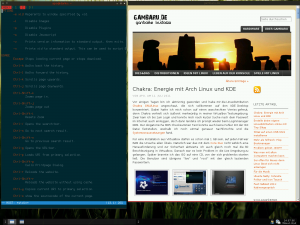
Das ist surf. Nein, hier ist nichts versteckt oder irgendwelche Funktionen deaktiviert worden. Surf stellt nur die Webseite dar und kann auch Links folgen. Keine Werkzeugleisten, Lesezeichen und Addons. Surf konzentriert sich nur auf das Wesentliche - Browsen. Die Darstellung von Webseiten ist dank WebKit hervorragend. Bedienen lässt sich dieser minimalistische Traum mit ein paar Tastenkombinationen. Die in urxvt geöffnete man-Seite zeigt wie es geht. Um zu einer Seite zu gelangen, einfach STRG+g drücken und Adresse eingeben oder surf direkt von der Kommandozeile mit
surf www.meinetolleinternetseite.de
starten. Surf kann keine Tabs, zumindest solange man nicht tabbed installiert hat oder schon die Vorzüge von kachelnden Fenstermanagern wie z.B. dwm oder Awesome kennt. Ich persönlich kann surf einiges abgewinnen.
Oder programmiere ihn selbst
Ich habe mich lange Zeit gefragt, welchen Grund es gibt, dass WebKit-Browser so verbreitet sind. Eine Open-Source-Engine wie WebKit ist eine Sache, aber einen Browser zu programmieren, das stellte ich mir als fortgeschrittene und vor allem zeitintensive Aufgabe vor. Doch dann fand ich dieses geniale 20 minütige Videotutorial zur Programmierung eines WebKit-Browsers mit Python und GTK in Englisch. Danach war mir schlagartig klar, warum es so viele WebKit-Browser gibt. Es macht einfach unheimlich viel Spass einen solchen zu programmieren. Das Tutorial ist aber auch erste Sahne und sehr empfehlenswert. 🙂
Wer sich die Mühe nicht selbst machen will ein paar Zeilen abzutippen, kann auch gleich hinüber zu K.Mandla navigieren und sein 1,5 KB großes Pythonskript kopieren und dann damit anfangen im Netz zu surfen.
Was bleibt als Fazit? WebKit-Browser machen Spass und der IE 6 ist endlich Geschichte. Es darf gefeiert werden.
Chakra: Energie mit Arch Linux und KDE
Vor einigen Tagen bin ich abtrünnig geworden und habe mir die Linuxdistribution Chakra GNU/Linux angeschaut, die sich vollkommen auf den KDE-Desktop konzentriert. Dabei hatte ich mich schon auf einen waschechten Verriss gefreut, denn Chakra verhielt sich äußerst merkwürdig in meiner Virtualbox Testumgebung. Zwar kam ich bis zum Login und konnte mich nach kurzer Suche nach dem Passwort im Internet auch einloggen, doch dann landete ich prompt wieder beim Loginmanager KDM. Der obligatorische MD5-Checksummen-Test konnte auch keine Fehler mit der ISO-Datei feststellen, weshalb ich noch einmal genauer nachforschte und die Systemvoraussetzungen fand.
Für eine Installation aus Virtualbox dürfen es schon mal 1 GB sein, auf jeden Fall war RAM die Ursache allen Übels. Natürlich war das mit dem Core Duo nicht wirklich eine Herausforderung und zur Sicherheit aktivierte ich auch gleich noch mal die 3D-Beschleunigung in Virtualbox. Danach war es kein Problem in die Live Umgebung zu gelangen. Später brannte ich das ISO auf eine CD, von der sich problemlos starten ließ. Die Benutzer sind übrigens "live" und "root" mit den gleich lautenden Passwörtern.
Das Chakra-Projekt entstand irgendwann im Jahr 2009 mit dem Ziel eine auf Arch Linux basierende KDE-Live-CD zu entwickeln. Später hat man sich entschieden eigenständig zu werden und sich von Arch Linux abzukoppeln, der Chakra GNU/Linux Fork war entstanden.
Die auffallendsten Merkmale der Live-CD entdeckte ich schon beim Booten. Chakra lässt dem Nutzer ausdrücklich die Wahl, ob er mit freien oder unfreien Treibern starten möchte. Danach ging es schnell direkt in den sehr ansprechend gestalteten KDE Plasma Desktop. Man kann über KDE vieles sagen, mangelhafte Optik assoziiere ich aber nicht damit.
Als ich später Chakra auch noch einmal auf CD brannte und ausführte, fiel der Ressourcenverbrauch von KDE nicht weiter ins Gewicht. Alle Programme hatten eine angenehme Startzeit und insgesamt ließ sich der gesamte Desktop flüssig bedienen.
Interessant ist der Spagat, den die Entwickler versuchen zu erreichen. Zum einen soll der Unterbau nach dem K.I.S.S. Prinzip wie bei Arch Linux gestaltet sein und technisch immer die einfachste Lösung gefunden werden. Zum anderen soll vermieden werden weitere Zwischenschichten einzubauen, die die Komplexität des Gesamtsystems weiter erhöhen und dennoch ein für das Auge wohlgefälliges Betriebssystem entwickelt werden.
Chakra ist kein reines "Rolling Release" System. Die wichtigsten Systemkomponenten wie z.B. der X-Server werden in einem Core Release stabil gehalten, d.h. erst nach einer längeren Testphase für ein Update frei gegeben, wodurch sich die Entwickler einen besseren Kompromiss zwischen Stabilität und aktueller Software erwarten.
Chakra bietet einige eigenentwickelte Werkzeuge an, darunter das Vorzeigeprojekt Tribe, ein auf QT4 basierender grafischer Installer, der im Hintergrund aber Bashskripte nutzt. Rein optisch gesehen ist Tribe bisher das Beste, was ich in dieser Form für den Linux-Desktop gesehen habe.
Natürlich könnte ich nun auch ätzen, inwiefern solche Optik nötig ist, wenn das automatisch nicht so leistungsfähige Hardware aussperrt. Schöner Schein für altbekannte Konfiguration? Gut, man muss klar sagen: KDE 4 ist wie das neue GNOME 3 keine echte Alternative für ältere Hardware, also für alle Pentiums, die einmal mit weniger als 512 MB RAM zu Recht kamen, aber immer noch wesentlich reaktionsfreudiger und leistungsfähiger als bekannte proprietäre Betriebssysteme.
Chakra und KDE möchten es aber auch nicht allen Recht machen. Entscheidet man sich für die beiden gibt es einen grafisch aufpolierten Desktop, mit dem jeder halbwegs moderne Rechner ohne Probleme nutzbar bleibt. Wer gerne bekannte GTK-Programme wie z.B. Gimp einsetzt, muss bei Chakra darauf auch nicht vollkommen verzichten. Zwar lautet die Devise: Keine GTK-Anwendungen, nur QT. Doch mit Hilfe vorgefertigter "Bundles" lassen sich diese KDE fernen Vorzeigeprojekte ebenso leicht auch bei Chakra installieren. Das Ganze ist eine Mischung zwischen den bei MacOS bekannten .img Dateien und einem abhängigkeitsauflösenden System wie bei Linux.
Viele weitere Informationen findet man bei Chakra entweder im Wiki oder im Forum. Leider gibt es dort noch viele Dokumentation nur in englischer Sprache. Wie bei allen Open-Source-Projekten wächst aber der Sprachumfang mit der Anzahl der Benutzer. Vergessen darf man auch nicht, dass Chakra nach wie vor im Alpha-Stadium ist und sich in Entwicklung befindet. Beschützt eure Hamster!
An Programmen kann man aus dem reichen Fundus des KDE-Projektes auswählen und natürlich durfte auch der gefühlt 23. Webkit-Browser namens rekonq nicht fehlen.
In jedem Jahr probiere ich immer mal gerne 2-3 Distributionen mit KDE-Desktop aus, nur um der alten Zeiten willen. Realistisch gesehen gibt es eine Grenze wie viele verschiedene Desktopumgebungen man tatsächlich nutzen möchte und kann. Um wirklich alle jederzeit präsent zu haben, müsste sich mein Hardware-Arsenal mindestens verdreifachen.
Auch wenn es wohl in Zukunft Gnome 3 mit Debian Testing auf meinem Multi-Boot-System werden wird, es war wieder mal nett einen Blick auf KDE zu werfen. Optisch hat es nach wie vor eine Menge zu bieten und wie oft schon erwähnt, das Gute an Linux ist: Die Wahl zu haben.
Erstelle deine eigene Linuxdistribution online mit Tiny Slitaz
Bevor das neue stabile Slitaz 4.0 erscheint, gibt es noch eine weitere Möglichkeit sich die Zeit mit der Minidistribution zu vertreiben.
Slitaz hat ein kleines Unterprojekt namens Tiny Slitaz, mit dem man sich seine eigene Linuxdistribution quasi online zusammenklicken kann.
Dabei soll die entstehende Distribution so klein wie möglich sein und nur absolut notwendige Software zum Einsatz kommen. Tiny Slitaz benutzt einen Linux-Kernel mit einem eingebetteten Dateisystem und kann je nach Bedarf auch ein sogenanntes initial ram filesystem beinhalten, welches auf uClibc und busybox basiert. Dadurch wird es wie bei eingebetteten Systemen möglich weitere Funktionalität zur Verfügung zu stellen.
Die ganze Distribution läuft vollständig im RAM und lässt sich durch den Onlinebuilder beinahe beliebig erweitern. Möchte man zusätzliche Pakete installieren, müssen die .tazpkg Pakete von Slitaz auf der Webseite hochgeladen und später über ein Formular ausgewählt werden. Einzelne Pakete sind online konfigurierbar. Hat man Kernel und Pakete gewählt und die Konfiguration abgeschlossen, wird im Hintergrund das ISO oder Floppy-Abbild erstellt. Die Anforderungen an die Hardware sind minimal. Tiny Slitaz funktioniert sogar mit nur 8 MB RAM.
Wählt man z.B. den "modular" Kernel und lediglich Dropbear als Extrapaket hat die entstehende ISO-Datei eine Größe von gerade einmal 2 MB und lässt sich danach ganz leicht mit Qemu oder Virtualbox ausprobieren.
qemu -cdrom slitaz.iso
Ich werde in Zukunft auf jeden Fall einmal nachschauen, ob sich der Aufwand gegenüber meiner Slitaz-Minimalinstallation lohnt und inwiefern sich hier Vorteile ergeben. Idee und Umsetzung sind schon jetzt interessant und bemerkenswert. Ich kenne keine andere Distribution, die ein solches Werkzeug auf der Homepage anbietet.
Slitaz auf einen USB-Stick installieren
Update 23.06.2012: Das hier Geschriebene gilt für Slitaz 3.0. Einen neueren Artikel zum Thema USB-Installation für Slitaz gibt es hier.
Im letzten Beitrag hatte ich noch eine Möglichkeit zum Booten von USB vorgestellt, selbst ohne Unterstützung im BIOS, heute gibt es mal wieder einen Blick auf einen meiner Linuxfavoriten - Slitaz. Die kleine und effiziente Linuxdistribution, welche auf nur einem 30 MB großen ISO-Abbild Platz findet, versteckt sich etwas mit der Dokumentation zu ihrer Installation auf USB. Ein paar Möglichkeiten, seinen alten 128 MB Stick mit dem coolen, grauen Umhängeband zu benutzen, gibt es aber trotzdem.
TazUSB von der LiveCD oder einer Festplatteninstallation benutzen
Der einfachste Weg Slitaz auf einen USB-Stick zu bekommen, ist wahrscheinlich Slitaz zu erst einmal auf eine CD zu brennen und dann von dort das Programm TazUSB aufzurufen. Natürlich geht das auch, wenn Slitaz schon auf eine Festplatte installiert worden ist.
TazUSB bietet ein grafisches Frontend, mit dem sich das ISO-Image der Stable- oder Cooking-Version auf einen USB-Stick schreiben lässt. Lässt man das Feld für die Quelle frei, wird z.B. die aktuelle Live-CD auf den USB-Stick geschrieben. Im Terminal geht das ebenso leicht umzusetzen.
Aktuelle Live-CD auf USB schreiben
tazusb gen-liveusb /dev/sdxx
ISO-Image auf USB schreiben
tazusb gen-iso2usb /pfad/zur/iso-datei /dev/sdxx
Man sollte besser drei Mal überprüfen, welchen Geräte- und Partitionsnamen der USB-Stick hat. Ebenfalls spielt das aufgespielte Dateisystem eine Rolle. TazUSB unterstützt FAT32, ext2 und ext3. Nachdem ich mit der Cooking-Version und FAT32 ein scheinbar bekanntes Problem schon mit dem Login hatte, empfehle ich erst einmal ext2 oder ext3 zu nutzen. Das aktuelle Slitaz 3.0 konnte ich danach problemlos auf meinem USB-Stick ausprobieren.
TazUSB von einer anderen Linuxdistribution aus benutzen
In manchen Fällen wäre es ziemlich unsinnig extra eine CD mit Slitaz zu brennen, nur um einen USB Stick damit beschreiben zu können. TazUSB lässt sich auch direkt herunterladen. Das kleine Programm ist im Grunde genommen nur ein ausgereiftes Shellskript und lässt sich nach dem Entpacken der tar.gz Datei, wie zuvor erwähnt, bedienen.
./tazusb gen-iso2usb /pfad/zur/iso-datei /dev/sdx
Ihr müsst dieses Mal aber sicherstellen, falls ihr Debian oder ein Derivat benutzt, dass ihr entweder den Syslinux oder Extlinux Bootloader installiert und zuvor den Stick auch mit FAT32/EXT2/EXT3 formatiert habt. Die Pakete heißen dementsprechend.
Ein weiterer Vorteil des ext2/ext3 Dateisystems: Das Heimverzeichnis wird automatisch auf dem Stick gesichert, ohne dass die Option slitaz home=usb beim Booten übergeben werden muss. Jetzt warte ich nur noch auf die Veröffentlichung von Slitaz 4.0. 🙂
Mehr als hilfreich: Plop Bootmanager
Es gibt sie diese Programme, die man einmal entdeckt nicht mehr missen möchte. Der Plop Bootmanager gehört für mich mit Sicherheit dazu. Mit ihm lassen sich Betriebssysteme von CD/DVD und USB starten, selbst wenn im BIOS der Zugriff gar nicht vorgesehen war. Plop kann dabei Betriebssysteme direkt von der Festplatte, von externen Datenträgern oder auch aus diversen anderen Bootmanagern heraus ausführen, indem es einen entsprechenden IDE-CD-ROM- und USB-Treiber zum Einsatz bringt.
Das alles klingt vielleicht noch nicht wirklich umwerfend, aber bei mir hat es folgendes Wunder vollbracht. Mein gerade einmal zwei Jahre alter Intel Core Duo machte beim Booten von USB leider immer schlapp, obwohl es da zumindest so eine viel versprechende Funktion namens "removable" für die Bootreihenfolge im BIOS gibt. Nachdem ich Plop von einer CD (PartedMagic bringt Plop übrigens schon mit) aus startete und danach den USB-Stick einsteckte, ließ sich plötzlich problemlos auch von USB booten.
Noch besser wurde es aber mit dem alten Inspiron 4000 Schlaptop. Hier entschied ich mich Plop aus GRUB2 zu starten, weswegen sich neben Debian Sid und meiner KolibriOS-Installation nun auch noch ein dritter Eintrag für den Plop Bootmanager hinzugesellte.
Die Installation ist dabei nicht wirklich schwer. Aus der zum Download stehenden plpbt-5.0.12.zip musste ich lediglich die Datei plpbt.bin extrahieren und in mein /boot Verzeichnis kopieren und danach noch den Menüeintrag in GRUB2 editieren. Für Debian oder Ubuntu geht das am besten in /etc/grub.d/40_custom
Der Pfad zur plpbt.bin muss ggf. angepasst werden, aber wenn z.B. /boot auf der ersten Partition, der ersten Festplatte liegt und das Wurzelverzeichnis auf der zweiten Partition dann sieht es so aus:
menuentry "Plop Boot Manager" {
set root=(hd0,1)
linux16 /plpbt.bin
}
Tja und nun lassen sich selbst auf dem Laptopoldie Betriebssysteme von USB booten, obwohl das nie vorgesehen war. Natürlich bleiben wiederbeschreibbare CDs eine Alternative, aber ein USB-Stick ist doch einfach ein ganzes Stück flexibler und oft auch einfacher zu transportieren.
So, viel mehr bleibt nicht zu sagen. Die deutsche Anleitung zu Plop ist hervorragend und alle Verwendungsmöglichkeiten sind wirklich gut dokumentiert.
Wenn euch das alles trotzdem nicht begeistert, solltet ihr dennoch Plop und der GRUB-Menü-Methode eine Chance geben. Neben technischer Klasse bietet das winzige Programm nämlich auch was fürs Auge. Vorbeifliegende Sterne, coole Weltraumoptik und hineinschwebende Menüs. 🙂
Problem gelöst…NICHT
Auf meinem 10 Jahre alten Inspiron 4000 Laptop läuft zur Zeit Debian Sid mit Openbox. Insgesamt bin ich auch sehr zufrieden damit. Lediglich die neue, alte 6 GB Festplatte von `99 geht mir auf die Nerven. Zwischenzeitlich sah es so aus als ob die klappernden Geräusche der ursprünglichen 30 GB IBM-Travelstar-Platte nur Einbildung waren, weswegen ich beinahe schon vergessen hatte, warum ich mir dieses archaische Ersatzteil ersteigert hatte.
Doch dann machte es beim Booten nur noch Klack-Klack-Klack, nichts ging mehr und mein Vertrauen war endgültig erschüttert. Zum Glück bin ich was Backups angeht leicht paranoid und konnte mit Hilfe von Clonezilla ein nicht ganz so altes Abbild leicht wieder aufspielen.
Nach der Transplantation kam mir aber plötzlich die krude Idee meinen geliebten Dateimanager Thunar etwas aufzumotzen. Einige erinnern sich vermutlich noch an die Zeit als Thunar nicht mit Protokollen wie Samba oder sshfs umgehen konnte und noch HAL zum Mounten von externen Speichergeräten benötigte.
Mittlerweile sind wir ja bei XFCE 4.8 angekommen und solch alter Ballast ist schon lange kein Thema mehr. Thunar setzt nun auf gvfs, das Gnome Virtual File System. OMG, es ist Gnome! Für wahre Linuxpuristen natürlich ein Graus. Meiner Meinung nach aber eine sehr gelungene Sache, da es mir die Freiheit lässt auf ein solches Feature zu verzichten oder es eben doch zu nutzen.
Also installierte ich gvfs, thunar-volman und alle anderen Pakete, die Thunar noch größer und mächtiger machen, stöpselte einen USB-Stick an den Laptop und musste lesen: "Not authorized". Excusez moi? Wieso hatte ich plötzlich keine Rechte mehr?
Natürlich war mir beim Installieren nicht entgangen, dass ich Pakete wie udisk und policykit mit auf meinen Laptop geladen hatte. Mein erster Gedanke war auch sofort: Policykit ist schuld!
Eine ambitionierte Internetrecherche mit meiner Lieblingssuchmaschine Google (*schleim*, danke für die vielen Hits und die Werbemillionen.) brachte mich dann der Lösung des Problems näher.
Zuerst landete ich in einem netten Blog, das vorschlug Policykit klar zu machen, dass alle Mitglieder der Gruppe plugdev auch tatsächlich ihre USB-Sticks mounten durften und .xinitrc zu verdeutlichen, dass Consolekit dafür da war um die Session in Openbox zu kontrollieren.
Das war es noch nicht. Konnte es das ArchLinux Forum und Wiki mal wieder richten? Ich nutze nämlich Slim als Loginmanager, vielleicht lag es ja daran?
Fehlanzeige. Ich hätte schwören können, das war es. Ah, ein Debian Bug Report. Interessant, interessant seit September 2010 also nur Probleme und keiner dieser überbezahlten Freiwilligen kümmert sich darum? Ich fordere, ich erwarte....ach egal.
So, Upstream weiß also auch schon davon. Na prima, dann ist ja alles klar.
Wer auf ein Happy End gehofft hatte, muss leider enttäuscht werden. Das war zwar erst das zweite Problem neben ein paar Midori Bugs, dass mich in sechs Monaten mit Debian Sid beschäftigt hat, es sollte nur etwas deutlich machen. Debian Unstable funktioniert prinzipiell ziemlich gut, aber ab und an treten Probleme mit Programmen auf, die sich nicht immer auch direkt lösen lassen. Wer am liebsten das Neueste testet ist gerne zu Sid eingeladen, Debian Stable alias Squeeze macht aber vieles leichter.
Natürlich lassen sich USB-Sticks auch weiterhin mit dem Terminal und dem Mount-Befehl einhängen. Auch andere Dateimanager und Desktopumgebungen sind möglich. Das hätte mich aber um diesen kleinen Text gebracht. 😉
Achja, und die 6 GB Festplatte...sie ist §$%" langsam. Deshalb versuche ich gerade eine neue zu ersteigern. Ich bitte also von weiteren Geboten zu Travelstar-Festplatten in den nächsten Tagen abzusehen. 😛
Was man mit alten Computern machen kann
Vor knapp einem Jahr hatte ich zum ersten Mal in einem längeren Artikel geschrieben, was ich über "alte" Computer denke. Ziemlich versteckt am Ende des recht langen Beitrages waren dann auch ein paar Links zu einigen meiner Lieblingsseiten und K.Mandlas Post Things to do with an old computer.
Wenn man über das Thema Linux und Computer schreibt, taucht irgendwann zwangsläufig die Frage auf, was es überhaupt für sinnvolle Aufgaben für Computer, alte und neue, gibt. Obwohl die folgenden Ideen auf die Rechner des letzten Jahrzehnts und sogar Jahrtausends zielen, wiederholt sich der Kreislauf neu zu alt immer wieder. Ich kann heute nur erahnen, was IT in Zukunft anstellen wird um heutige Computer scheinbar wieder nutzlos zu machen. Sicher ist nur das, was heute modern ist, wird in 15 Jahren höchstens belächelt werden.
Als ich K.Mandlas Artikel gelesen hatte, war mir sofort klar, dass er so ziemlich alle guten Ideen damit abgedeckt hatte. Ich mag es nicht besonders das Rad neu zu erfinden und schreibe gerne über persönliche Erfahrungen. Manche Themen wurden aber schon so oft in diversen Foren erschlagen, dass ab einem gewissen Zeitpunkt keine Idee wirklich mehr originell ist. Einige Seiten stellen ihre Ideen aber unter freie Lizenzen und auch das ist ein Teil, den ich an Open Source und Linux gut finde. Deshalb habe ich mich entschieden K.Mandlas Artikel ins Deutsche zu übersetzen.
Eines meiner Ziele mit diesem Blog ist es ein Nachschlagewerk zu haben, mit dem die Fragen: "Was kann ich machen?" und "Wie mache ich es?" in Bezug auf Linux und Computer beantwortet werden. Die folgenden Ideen habe ich zum Teil selbst schon ausprobiert oder werde das vielleicht in der Zukunft noch tun. Ich habe die ursprünglichen Links so weit sie nicht ins Leere führten oder sehr veraltet waren belassen und einige der Ideen, die ich in die Tat umgesetzt habe zu Artikeln in diesem Blog verlinkt. Die Übersetzung ist stellenweise sehr frei, mal wurde etwas gekürzt oder hinzugefügt. Der aufmerksame Leser des Originals wird die Stellen schnell finden. Wenn du Übersetzungsfehler findest, die die Intention des Originals verfälschen, schreib mich an oder hinterlasse einen Kommentar. Ich werde das Ganze dann überprüfen und ggf. ändern, deinen Kommentar löschen und so tun als ob mein Nimbus der Unfehlbarkeit weiterhin unangetastet ist. 😛 Natürlich freue ich mich über jeden Kommentar. Wenn jemand eine neue Idee bekommen hat, gut!, wer K.Mandla noch nicht kannte und nun beginnt seine beinahe 2000 Blogartikel zu lesen, noch besser!
Lizenz
Der folgende Beitrag steht ausdrücklich wie das Orginal unter der GFDL (GNU Free Documentation License) und nicht wie alle anderen Artikel dieses Blogs unter CC-BY-SA.
-------
Der folgende Artikel wurde mit der Absicht geschrieben dich davon abzuhalten einen neuen Computer zu kaufen, denn dein alter Rechner kann die alte Arbeit genauso gut verrichten. Wirklich, ich möchte nicht, dass du hier nach Ideen für einen alten Computer suchst, ich möchte, dass du ihn so benutzt als sei er ein neuer. 😉
Zuerst, wenn du ihn wirklich loswerden möchtest....
Mach ihn zu Geld. Das ist ein ziemlich merkwürdiger Vorschlag, aber bevor du irgendetwas mit deinem Computer anstellst, solltest du lieber mal schaun, was du da in den Händen hältst. Möglicherweise ist es ein Stück Schrott und wenn es ein selbst zusammengefrickelter Rechner ist, ist es wahrscheinlich genau das. Doch wenn eine alte IBM-Model-M-Tastatur daran angeschlossen ist.... Glückwunsch! Du hast gerade $100 auf ebay gemacht. Finde heraus was es ist, was es wert ist und ob du daran festhalten solltest.
Gib es einem Geek. Vorausgesetzt du bist nicht schon lange selbst ein Geek, finde einen und schau, ob du ihm die Kiste unterschieben kannst..obwohl, die meisten Geeks können außerhalb ihres Baus nicht gefunden werden, außer es gibt einen Feueralarm. Frag herum, begib dich auf die Suche und wenn du einen in seinem natürlichen Habitat lokalisieren kannst, schau ob sie deine Maschine haben wollen. Die meisten Geeks halten solche Geschenke für einen romantischen Annäherungsversuch, also mach deutlich, dass es sich hier um etwas handelt, dass du loswerden möchtest. Du wirst ihre Gefühle damit nicht verletzen.
Verwerte es wieder. Die großen, bekannten Verkäufer haben heutzutage ein Recycleprogramm. Anscheinend nimmt z.B Dell jede Computermarke zur Wiederverwertung zurück. Außerdem solltest du mal nach deiner lokalen Free Geek Gruppe suchen und denke immer daran, dass einige wohltätige Organisationen auch Computer als Spenden nehmen. Was auch immer du tust, stell einfach sicher, dass dein Rechner nicht auf einer Deponie in der Dritten Welt landet. IT-Abfall schafft es irgendwie in kleine afrikanische Nationen, wo er in Gruben geschüttet wird und dort langsam verrottet und verfällt. Vielleicht kratzt dich das nicht, aber wenn man berücksichtigt, dass alte CRT-Monitore ein gehöriges Maß an giftigem Blei in sich tragen, ist das weder ökologisch - noch ethisch - vertretbar.
Lasst nicht zu, dass die Entwicklungsländer in eine Müllgrube verwandelt werden, Freunde!
Aber wenn du ihn behalten möchtest. ...
Torrent Sklave. Du weißt möglicherweise schon, wovon ich rede. Wenn nicht, lies diesen Beitrag hier, hier und hier und komm dann hierher zurück. Es ist wohl ein Zeichen der Zeit, dass Bittorrent so populär geworden ist. Mir ist egal, ob du einen 75 MHz Pentium in deiner Abstellkammer hast. Wenn du irgendein Linux dort drauf bekommst, hast du einen 1a Torrent-Sklaven.
Jukebox. Hier ist eine Idee, die sehr oft genannt wird, weil sie tatsächlich eine Menge Sinn macht. Wenn dein Rechner eine Soundkarte hat, ist er eine großartige Jukebox. Und wenn du ein Linux zum Laufen bekommst, kannst du cmus oder mpd+ncmpc damit benutzen und dich von der Schönheit des Schlichten überzeugen lassen. Stöpsel die Jukebox an dein Heimnetzwerk an und höre Musik von einem Raum zum anderen. Handelt es sich bei deinem Rechner um einen Laptop? Großartig! Deine Jukebox hat nun eine eingebaute Visualisierungsanzeige.
Dateiserver, Druckerserver oder NAS. Ein anderer alter Hut, doch immer wieder, es gibt einen Grund dafür. Viele Computer, die du als "zu langsam" zum Desktopgebrauch empfindest, sind angemessen schnell, wenn es um Server oder Netzwerkspeicher geht. Entferne die GUI und plötzlich wird er wieder zu einem Geschwindigkeitsdämon. Verbinde eine Reihe von Maschinen mit NFS und schon können alle ganz leicht darauf zugreifen.
Webdesign und -entwicklung. Solange du den Rechner als Dateiserver gebrauchen kannst, kann er auch genauso gut als vollwertiger Webserver zu Hause dienen, speziell dann wenn du mit Webdesign zu tun hast. Probiere deine Kreationen lokal aus, bevor du sie auf die reale Welt loslässt. Erstelle ein Wiki. Und erinnere dich daran, dass manche sehr, sehr langsame Maschine sehr gut als Webserver dient. Wie der alte 286er-Webserver.
FTP aus Spass und Profit. Und wieder, solange er als Server dienen kann, lässt er sich auch als FTP-Server benutzen. Eine Zeit lang habe ich einen Vsftpd-Server mit einer Live-CD und einem 300 MHz Rechner ohne Festplatte betrieben, nur um große Dateien zwischen mir und meinem Bruder zu transferieren. Er konnte sich einloggen, seine Datei abladen und ich kopierte sie anschließend woanders hin. Ein Kinderspiel.
Setze einen weißen Hut auf. Und wenn du einen Server aufsetzen kannst, dann kannst du genauso gut auch lernen darin einzubrechen. Beiß dir selbst die Zähne daran aus bei dem Versuch in deinen eigenen Server reinzukommen. Macht es wirklich etwas aus, wenn dein eigener Rechner durch dich kompromittiert wird?
Tue etwas Nobles. Reden ist Blech und jeder gibt vor ein Internet-Superheld zu sein. Wenn du wirklich die Ladies beeindrucken willst, lass Taten sprechen und überlege deinen Rechner als Teil des Tor-Anonymitätsnetzwerkes zur Verfügung zu stellen. Du kannst damit Menschen helfen, die unter Unterdrückung und Repressalien leben müssen und auf freien und uneingeschränkten Zugang zu Informationen angewiesen sind. Quasi als Nebeneffekt gibt es das Gefühl etwas Gutes getan zu haben dazu. Wahrscheinlich ist die Projektseite der beste Platz um zu schauen, womit man zuerst anfangen sollte.
Betreibe einen Medienserver. Das ist etwas esoterisch, aber es gibt einige Werkzeuge und Distributionen, die nur darauf abzielen, verschiedene Dateien zu horten, diese zu organisieren und - das beste von allem - sie dir wieder durch eine Webseite im Netzwerk zur Verfügung zu stellen. In anderen Worten, du brauchst gar nichts weiter zu tun als das entsprechende Paket zu installieren, die Anwendung zu starten und mit deinem Browser die Webseite aufzurufen. Schnell und schmerzfrei. Für weitere Ideen solltest du gmediaserver, mediatomb, ushare und ein paar andere dir anschauen. Und vergiss nicht: Wenn du eine Spielekonsole hast, ist das die perfekte Idee.
Lokales Repositorium. Das funktioniert besonders gut, wenn du mehrere Rechner hast auf denen die selbe Distro läuft, obwohl es keinen Grund gibt, warum du nicht auch etwas mischen kannst. Anstatt jeden einzelnen Computer über das Internet upzudaten, kannst du eine Maschine aufsetzen, die sich mit den Paketservern synchronisiert und danach die Updates an die anderen Rechner verteilt. Du sparst damit Bandbreite ein, die in proportionalem Zusammenhang zu der Anzahl deiner Rechner steht und irgendwo auf diesem Planeten wird ein Netzwerkadministrator mit Sicherheit Lobeshymnen auf dich singen. Für Debian hieß das Stichwort apt-proxy, nun ist approx oder apt-cacher-ng die bessere Alternative.
Automatischer Compiler. Dieser Vorschlag ist ähnlich zu dem vorherigen, wenn du eine Distribution nutzt, die Pakete direkt aus den Quellen baut. Es sollte eine einfache Sache sein sich mit einem entfernten Repositorium zu synchronisieren und dann automatisch zu updaten. Von dort kannst du dann die neuen Pakete an deine anderen Rechner über das Netzwerk verteilen. Und was macht es schon, wenn dein Rechner langsam ist und das Bauen lange dauert? Wenn die Kiste in der Kammer lebt, wird sie keiner bemerken. Für mehr Ideen schau hier.
Versuchsobjekt. Wenn dich die Serverindustrie nicht begeistern sollte, überlege ob es nicht andere Wege gibt, um deinen Computer als Testobjekt zu nutzen. Nimm ihn auseinander. Setze ihn wieder zusammen. Finde ein Tutorial über Computer und experimentiere damit. Übertakte ihn. Wofür ist dieser Knopf gut? Denke darüber nach, ob es nicht der letzte Akt deines alten Rechners sein könnte, dich mehr über Computer zu lehren. Es ist außerdem eine gute Idee einen Ersatzlaptop zu haben, mit dem sich andere Computerteile testen lassen. Wenn du einen hast, der ziemlich flexibel ist, kannst du ihn zum Auffinden von Hardwareproblemen benutzen.
Kannibalisiere ihn. Besser als ihn wegzuwerfen ist es einige Teile zu behalten und in eine andere Maschine einzubauen. Warum nur eine Festplatte haben, wenn zwei doppelt so toll sind. Hast du ein Extra CD-ROM bekommen? Baue es in einen anderen Rechner ein und kopiere on-the-fly. Verdopple den RAM, wenn der Rechner kompatibel ist. Es mag ebenso manche Sachen schneller machen. (Natürlich, auch nicht.)
Rüste ihn auf. Handle hier mit Bedacht. Wenn dein Rechner nur noch alter Kram ist, kosten die einzelnen Teile eventuell nur wenig. Wenn die Kiste noch etwas wertvoll ist, musst du für einzelne Teile vielleicht auch etwas mehr in die Tasche greifen. Wenn der Rechner wirklich alt ist, ist ein Upgrade oft lächerlich überteuert. Es gibt da diese seltsame Preiskurve in Zusammenhang mit Computerzubehör. Sie startet hoch, fällt nach ein paar Jahren und erreicht nach sechs Jahren den Boden, nur um nach 10 Jahren plötzlich wieder nach oben auszuschlagen. Also je nach dem wie alt dein Rechner ist, steckst du in die Kiste mehr Geld herein als sie wirklich wert ist.
Firewall. Ach ja, der alte Firewall-Vorschlag. Ja, es ist möglich und es gibt Linuxdistros, die sich speziell dieser Aufgabe angenommen haben. Aber um ehrlich zu sein, ich kenne niemanden - ich meine persönlich - der einen kompletten, ausgemusterten PC nur für Firewall-Zwecke einsetzt. Es ist zu einfach einen $50 Router mit 24V AC Adapter zu bekommen, die Finger zu kreuzen und zu hoffen, dass es die bösen Jungs fern hält. Wie auch immer, es ist sicher eine großartige Lernerfahrung und eine gute Verwendung für eine alte Maschine. Denk drüber nach.
Ein eigenes Cluster. Besorg dir zwei, drei oder zehn von den Dingern, baue sie nebeneinander auf und fange mit dem Zahlen crunchen an. OpenMosix wurde einmal nur für diesen Zweck geschaffen. Aber bevor du nun Paletten von Pentium-II-Rechnern kaufst, vergiss nicht, dass Cluster sich nicht zwangsläufig wie ein Einzelrechner verhalten. In anderen Worten zehn 166MHz-Computer sind nicht notwendigerweise genauso schnell wie ein 1,6GHz-Rechner, außer unter bestimmten Voraussetzungen. Und wirklich, wenn du zehn Computer miteinander verkettest in der Hoffnung Frozen Bubbles mit deiner Sammlung spielen zu können, rechne damit, dass die Stromrechnung horrend sein wird.
Gib es den Kindern. Oh ja. Dieser Vorschlag. Ja, ich bin sicher deine Kinder wollen wirklich Snowfight auf deinem alten 233MHz Laptop spielen. Schauen wir doch den Tatsachen ins Auge: All diese "Kids", die ich kenne, sind zu beschäftigt mit World of Warcraft und dein alter Pentium II bringt es halt nicht mehr. Und gib es nicht deinem Teenager, damit er "seine Hausaufgaben damit machen kann". Deine Kinder erkennen altes Zeug, wenn sie es sehen und ein "Geschenk" wie dieses löst nur ein weiteres Trauma aus. Außer natürlich, dein Teenager ist schon ein Geek und in diesem Fall hat er oder sie wahrscheinlich schon deinen alten Computer für sich in Anspruch genommen. Also ja, du kannst es den Kindern geben, aber sei nicht überrascht, wenn sie deinen Laptop als Buchstütze benutzen.
Benutz ihn als Buchstütze. Nein, lass uns das überspringen.
Spielestation/LAN Party Server. Keine Ahnung wie effektiv das Ganze ist, aber ich erwähne es trotzdem, weil ich es woanders als Option aufgeführt gesehen habe. Ich denke, es hängt vom Spiel, der Anzahl der Spieler, der Hardware, der Geschwindigkeit des Netzwerks und so weiter ab. Es klingt wie eine Möglichkeit. Ich überlasse es dir, herauszufinden wie gut es funktioniert.
Deine eigene Internet-Radio-Station. Ich hatte einen Freund, der einen Audio-Streaming-Server in seinem Heimnetzwerk betrieben hat, auf den er von überall aus Zugriff hatte und seine eigene Musiksammlung sogar auf der Arbeit hören konnte. Es war ein über alle Maßen cooles Setup und hätte er nicht diesen bizarren Musikgeschmack gehabt, würde ich wahrscheinlich heute noch reinhören.
Remote-Planer. Egal wie alt dein Computer ist, ich kann fast garantieren, dass er mit ein paar Konsolenanwendungen zurechtkommt, ohne dabei ins Schwitzen zu geraten. In diesem Fall sind Programme wie wyrd oder alpine und ein Dutzend andere Aufgaben- und To-Do Manager ideal, um nicht auf deinem Hauptrechner, sondern auf einem entfernten Computer per SSH ausgeführt zu werden. Pack dein Adressbuch, den Kalender und alle Notizanwendungen auf den alten Rechner in der Kammer und greife auf ihn von der großen Maschine aus drauf zu.
Filme aufnehmen. Eine weitere Möglichkeit wäre einen Videorekorder zu basteln. Das ist nicht unbedingt meine Sache, da ich nicht der große Fernsehgucker bin. Es gibt aber eine Vielzahl an TV Karten, die man für solche Zwecke bekommen kann, manche davon sogar ziemlich günstig. Zu praktisch jedem Modell findet sich irgendwo ein HowTo in einem Forum.
Bewegte Bilder. Das ist ein ungewöhnliches Konzept, aber vielleicht eines, dass dir gefallen wird, speziell für einen alten Laptop mit einem LCD in gutem Zustand. Kopiere einige deiner Lieblingsfotos, installiere ein Bildprogramm - oder einen Bildschirmschoner - und lasse alle diese Fotos der Reihe nach durchlaufen. Hänge den kleinen Teufel an eine Wand oder Regal...oder in ein Ladenfenster. Video Gamer wissen was "attract mode" bedeutet... Als Ergebnis hat man so schnell eine rotierende Wetterkarte, eine Wetteruhr oder einen elektronischen Fotorahmen.
Emulatoren. Die Schönheit eines alten Computers liegt in der Tatsache, dass er immer noch um Größenordnungen schneller ist als ein C-64. Versuche VICE zum Laufen zu bekommen oder wähle einen anderen Emulator, der dich an deine jüngeren Tage erinnert. Es gibt Apple ][ Emulatoren, Atari 800 Emulatoren, 68k Mac Emulatoren, Nintendo DS, Sega Genesis, DOS Emulatoren - und so weiter und so fort. Du wirst mich aber nicht bei etwas anderem als beim Spielen von Bruce Lee erwischen.
Alte Spiele. Um beim Thema zu bleiben, du kannst für gewöhnlich alte Windowsspiele mit Hilfe von Wine laufen lassen und hast dabei nicht annähernd so viele Komplikationen wie mit Windows 95. Hol die alten Windows 98 Spiele wieder aus dem Keller und fang wieder mit dem Zocken alter Klassiker an. Wenn das alles nicht reicht, gibt es immer noch ScummVM. Captain Sparrow war gestern, lang lebe Guybrush Threepwood. 🙂
Film Maschine. Ich habe DivX-Filme mit Mplayer auf einer 300-MHz-Maschine in X angeschaut und du kannst sogar einen Film gegen den Framebuffer eines noch langsameren Rechners werfen und damit Filme oder DVDs anschauen. Aus eigener Erfahrung: Wenn es nicht gerade der H264-Codec ist und der Rechner noch einigermaßen Muskeln hat, wirkt Mplayer ohne GUI Wunder. Für fortgeschrittene Tipps siehe Mplayer.
Internet Telefon. Eine andere Idee, von der ich gehört habe, aber noch nicht ausprobiert habe. Wenn deine Maschine mit Skype oder Ekiga oder sogar Google Voice Chat klarkommt, kannst du genauso gut überlegen, sie ausschließlich dafür einzusetzen und deine große Maschine dafür ruhen zu lassen. Persönlich mag ich Telefone genauso wenig wie Fernseher, deswegen bist du für diesen Vorschlag auf dich alleine gestellt.
Renderer. Wenn du mit 3D arbeitest oder Animationen erstellst, die große Rechenleistungen über eine längere Zeit benötigen, könntest du überlegen sie an deinen alten Rechner zu deligieren. Klar, eine langsame CPU wird mehr Zeit benötigen um die Arbeit zu beenden, aber wenn das alles ist und es dich nicht stört ein wenig zu warten, warum nicht? Lade die Arbeit bei der alten Maschine ab und beschäftige dich wieder mit dem Spielen von Bruce Lee.
Distro-Hop. Das mache ich mit einem veralteten Computer am liebsten. Besorge dir eine wiederbeschreibbare CD, lade ein paar ISOs herunter und probiere sie mit deiner alten Kiste aus. Finde heraus, wie gut oder wie schlecht sie performt. Führe ein Blog über deine Abenteuer und lasse deine Erfahrungen andere Menschen führen und anleiten. Und solltest du dich wirklich wagemutig genug fühlen, fang an mit Gentoo oder Linux from Scratch zu arbeiten. Das wird nicht nur nützlich, sondern auch lehrreich sein.
Suche nach Aliens oder Proteinstrukturen. Ein Freund benutzte einmal seinen völlig abgehalfterten Laptop, der oben im Bücherregal seines Kellers lag einzig und allein dazu, den BOINC Client laufen zu lassen. Egal ob du deinen Rechner dazu einsetzt Krebs zu heilen oder nach E.T. zu suchen, es ist auf jeden Fall eine großartige Art und Weise deinen Prozessor einer guten Sache zur Verfügung zu stellen.
Stelle das erste Album der Band fertig. Da es jede Menge Anwendungen gibt, welche als Synthesizer, oder drum machine oder für diverse Effekte dienen, kannst du nun endlich die Musikkarriere verfolgen, für die du schon immer bestimmt warst, mit dem alten K6-2 als Hintergrundsänger. Probe, nimm alles auf und veröffentliche es. Warte aber noch damit deinen alten Job zu kündigen.
Werde ein Künstler. Nachdem du dein Opus aufgenommen hast, nimm deinen Rechner auseinander und lerne wie man ihn modden kann. Probiere Bilder, Farbe und LED-Effekte aus. Installiere eine Wasserkühlung in deinen alten Packard Bell 486. Und weißt du was? Sogar der hässliche 333MHz Aptiva sieht gemoddet, wie der MCP-Turm von Tron, immer noch ABGEFAHREN COOL aus.
Benutze ihn zum Debuggen. Nachdem ich nach und nach immer mehr Spiele zu meinem Spieleprojekt hinzugefügt hatte, brauchte ich irgendwann die Möglichkeit einen Spieleserver abseits der Produktivumgebung zu testen. Der OpenArena-Server läuft problemlos auf dem Toshiba Portégé 3110CT und mit etwas Glück und mit Hilfe von GDB werde ich sicher den ein oder anderen Bug noch finden.
Das Wake-on-LAN Backup System. In den Kommentaren zu K.Mandlas Originalartikel tauchte noch ein interessanter Vorschlag auf. Eine automatisierte Backupmaschine mit Hilfe z.B. von Backuppc. Installiere eine ausreichend große Festplatte, Linux deiner Wahl, lese das Handbuch von BackupPC. Das Programm kann auch auf Windows-Rechner zugreifen und von dort Backups ziehen. Mit Hilfe von Wake-On-LAN wird der Backup-Server um 23.00 Uhr aufgeweckt und mit Hilfe eine Cron Jobs um 07.00 Uhr heruntergefahren. In der Zwischenzeit werden die Backups gezogen.
Das Wichtigste zum Schluss, benutze deinen Rechner weiter. Ich erwähnte es eingangs, dass ich die Idee nicht besonders gut finde, einen alten Rechner aus dem Fenster zu werfen, nur um Platz für einen neuen zu machen, der geringfügig schneller ist. Ich würde mich freuen, wenn du dir die Zeit nimmst und lernst wie man seine Maschine in einem brauchbaren Zustand hält und vielleicht ein paar weitere Jahre daran festhältst. Tatsache ist, dass ich keinen Rechner habe, der jünger als sieben Jahre ist und mir ist bisher noch nicht aufgefallen, wofür ich einen neueren brauchen würde. Probiere auch einmal alternative Desktops aus. Nimm die Last von deinem Computer. Experimentiere mit sogenannten "leichtgewichtigen" Distributionen. Sei offen für Neues und verwende Anwendungen mit geringeren Anforderungen an die Hardware. Noch besser, programmiere ein paar neue, die zu deinen Ansprüchen passen und deinen Computer nicht herunterziehen.
Was du mit deinem Computer anstellst, ist dir überlassen. Aber denk immer daran, dass dir sehr viele Optionen zur Verfügung stehen, wenn du bereit bist deinen Rechner zu behalten. Ich kann das nur wärmstens empfehlen. 😉
------
Sei offen für Neues denn Linux lässt sich nicht erzwingen
Manchmal bin ich etwas übermotiviert und ärgere mich dann, dass ich wieder einmal zu viel Zeit investiert habe, um jemand anderem die Segnungen von Linux näherbringen zu wollen.
Ich selbst würde mich nie als Jünger bezeichnen und dogmatisches Festhalten an irgendwelchen Produkten ist mir fremd. Linux hat sich irgendwann einfach so ergeben. Ich war unzufrieden mit den Bugs und Abstürzen von Windows 98 und enttäuscht von der Alternativlosigkeit im OS-Bereich, weswegen ich vor 10 Jahren den Schritt zu Linux gegangen bin.
Mehr bleibt auch nicht zu sagen. Es läuft seitdem einfach und den Umstieg habe ich nie bereut. Meiner Familie ist das natürlich auch nicht entgangen.
Als mein Vater mir wieder stolz von seinem neusten Registry-Cleaner erzählte, der auch wirklich die letzten Schurkeneinträge aus Windows entfernte, erspähte er wohl aus den Augenwinkeln mein leichtes Gähnen.
Eines Tages verkündete er plötzlich, dass er gerne Linux nutzen möchte. Hatte ich mich da gerade verhört? Ich war damals schon froh gewesen, dass es mir gelungen war ihn zumindest für Firefox und Openoffice zu begeistern. Jetzt noch der komplette Umstieg auf Linux?
Natürlich war ich sofort Feuer und Flamme und schlug unverzüglich Ubuntu als Einstieg vor. Mit Wubi eine Dual-Boot-Installation zu Windows, das erschien mir erst einmal genau richtig.
Kurze Zeit später saß er vor seinem Rechner und klickte auf sein neues Linux als es ihm entfuhr: "Die Programme heißen ja alle ganz anders". "Ähm ja, das ist ja auch Linux." "Hmm" "Und mein Emailkonto muss ich auch neu einrichten?"
30 Minuten später kam es wie es kommen musste. Ich sollte alles wieder deinstallieren. Er hatte keine Lust sich umzugewöhnen.
Man könnte meinen, so etwas betrifft nur die "ältere" Generation. Eines besseren belehrte mich ein sehr guter Freund, der das Pech hat mich und einige andere Leute zu kennen, die regelmäßig mit Linux arbeiten.
Ich schwöre, dass ich nur beiläufig von Linux erzähle, wenn wir uns treffen und er auf mich zugekommen war. 😈
Einen Nachmittag lang installierte und konfigurierte ich seinen Laptop für Ubuntu, erklärte alle wichtigen und notwendigen Dinge und verließ ihn mit dem Gedanken eine gute Tat vollbracht zu haben.
Eine Woche später: "Na und wie gefällt dir Ubuntu?" "Der Drucker wollte irgendwie nicht. Habs wieder runtergeschmissen." 🙁
Was soll man da noch machen? Man kann noch so viele HowTos und Leitfäden schreiben, sachlich und geduldig erklären und sich sogar persönlich Zeit nehmen.
Das alles ist zum Scheitern verurteilt, wenn der- oder diejenige nicht bereit ist sich auf etwas Neues einzustellen und damit zu beschäftigen. Ohne Eigenmotivation geht es einfach nicht.
Es ist nun nicht so, dass das Problem sich nur auf den Umstieg von Windows auf Linux beschränken würde. Selbst innerhalb der Linuxgemeinschaft ist dieses Phänomen verbreitet.
Firefox mit 15 geöffneten Tabs läuft nun mal nicht wirklich zügig auf einem PII 300 MHz mit 64 RAM und auch Banshee wird keine Geschwindigkeitsrekorde beim Starten aufstellen. Eine Standard-Ubuntuinstalltion verweigert gleich mal den Dienst. Doch Debian oder Slitaz und ein paar adäquate Programme können wieder frischen Wind herein bringen.
Es spricht nichts dagegen das Programm der Wahl zu nutzen, wenn die Hardware das alles hergibt. Es ist aber einfach nur falsch zu behaupten, man bräuchte einen neuen Computer zum Musik hören, weil die neuste Generation von Musiksoftware sich nun mehr als Video-Multimedia-Einkauf-Brennprogramm versteht und den RAM gerne für sich alleine hat.
Es liegt immer an einem selbst und an den eigenen Erwartungen und mit etwas Aufgeschlossenheit und Interesse, erkennt man dann auch die Schönheit des Schlichten.
Was mir zum Schluss noch einfällt. Das tolle an einem Blog ist, dass jeder der sich hierhin verirrt schon den wichtigsten Schritt getan hat. Denn jeder Suche nach Informationen zu Linux geht zumindest etwas Eigenmotivation voraus. 😉